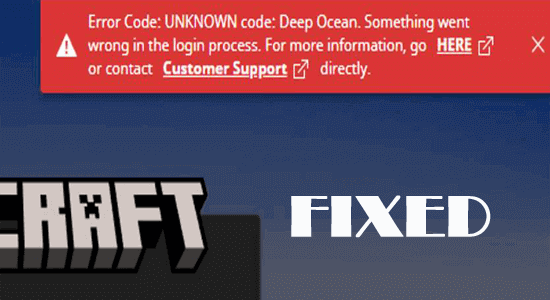
Minecraft-virhekoodi deep ocean ilmestyy pääasiassa silloin, kun peli ei saa onnistuneesti yhteyttä Microsoft-tiliisi, ja tämän seurauksena et voi ajaa peliä.
Virheilmoitukseen voi johtua monia syitä, jotka voivat vaihdella pelaajien mukaan. Onneksi on olemassa korjauksia, jotka toimivat useille pelaajille virheen ratkaisemiseksi.
Tämä artikkeli seuraa luetteloa tehokkaista ratkaisuista, jotka toimivat useille pelaajille. Tämä opas auttaa sinua tutkimaan virhekoodia ja vianmäärityshakkeja sen korjaamiseksi.
Korjaaksesi vioittuneet Windows-järjestelmätiedostot ja optimoidaksesi tietokoneen suorituskyvyn, suosittelemme Advanced System Repair:
Tämä ohjelmisto on yhden luukun ratkaisu, jolla voit korjata Windows-virheet, suojata sinua haittaohjelmilta, puhdistaa roskapostit ja optimoida tietokoneesi maksimaalisen suorituskyvyn saavuttamiseksi kolmessa helpossa vaiheessa:
- arvioitu erinomaiseksi Trustpilotissa . _
- Napsauta Asenna ja skannaa nyt asentaaksesi ja tarkistaaksesi tietokoneongelmia aiheuttavat ongelmat.
- Napsauta seuraavaksi Napsauta tästä korjataksesi kaikki ongelmat nyt korjataksesi, puhdistaaksesi, suojataksesi ja optimoidaksesi tietokoneesi tehokkaasti.
Mitä Deep Ocean Error tarkoittaa Minecraftissa?
Syvänmeren virhekoodi Minecraft tarkoittaa, että jotain meni vikaan kirjautumisprosessin aikana. Se tarkoittaa, että Minecraft.exe ei voinut kirjautua sisään Microsoftiin normaalisti.
Syvänmeren virhe esiintyy kahdessa eri muodossa. Molemmat virheet ovat kuitenkin melkein identtisiä ja tapahtuvat kirjautuessasi Minecraftiin.
Virhekoodi: 0x80070057 koodi: Deep Ocean. Jotain meni vikaan kirjautumisprosessissa, kun peliä yritettiin ajaa.
Minecraft-laukaisimen virhekoodi: TUNTEMATON koodi: Deep Ocean. Jotain meni vikaan kirjautumisprosessissa.
Sillä ei ole väliä, minkä syvänmeren virhekoodin näet; noudata alla annettuja ratkaisuja yksitellen korjataksesi sen kokonaan
Mikä aiheuttaa Minecraftin virhekoodin syvän valtameren?
Tämä virhekoodi: Deep Ocean. Jotain meni pieleen kirjautumisprosessissa johtuen seuraavista syistä.
- Ongelmia Minecraft-kantoraketissa tai jos Minecraft-kantoraketti puuttuu, se alkaa aiheuttaa Minecraftin syvänmeren virhettä.
- Muutama ristiriitainen sovellus laitteellasi estää sinua käyttämästä Minecraft-peliä normaalisti.
- Minecraft-palvelin on poissa käytöstä huollon tai muiden toimien vuoksi. Joten pelipalvelin ei muodosta yhteyttä Minecraftiin.
Kuinka korjata Minecraft Error Code Deep Ocean?
Tässä on luettelo vianetsintähakkereista, jotka auttavat sinua Minecraftin syvänmeren ongelman vianmäärityksessä. Voit seurata vaiheita samassa järjestyksessä, kunnes ongelma on ratkaistu.
Sisällysluettelo
Vaihda
Ratkaisu 1: Käynnistä tietokone uudelleen vikasietotilassa ja poista ristiriitaiset sovellukset
Kun käynnistät tietokoneen vikasietotilassa, vain rajoitettu joukko tiedostoja ja ohjaimia toimii, mikä auttaa sinua havaitsemaan yleisiä virheitä muissa ristiriitaisissa sovelluksissa. Joten tarkista, mikä sovellus laukaisee mainitun virhekoodin laitteessasi käynnistämällä tietokoneesi vikasietotilassa alla olevien ohjeiden mukaisesti.
- Käynnistä Suorita-valintaikkuna napsauttamalla Windows + R -näppäimiä
- Kirjoita sitten msconfig ikkunaan ja napsauta Enter
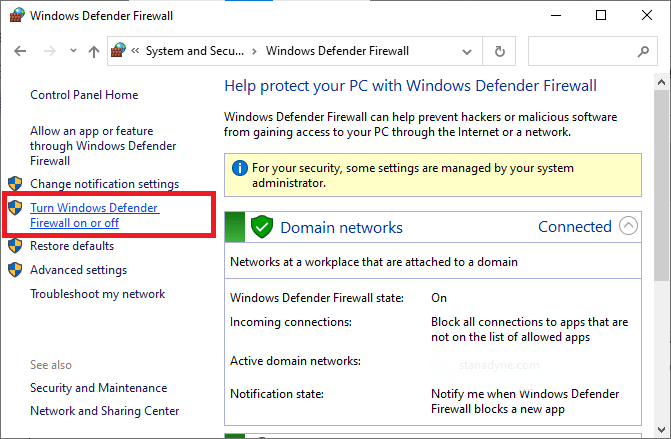
- Siirry System Configuration -ikkunassa Boot- tilaan
- Napsauta seuraavaksi Käynnistysasetukset -valikon Safe boot -ruutua ja paina OK .
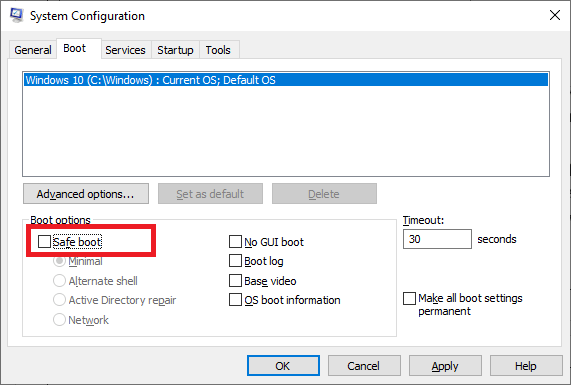
- Seuraavassa kehotteessa "Sinun on ehkä käynnistettävä tietokoneesi uudelleen näiden muutosten soveltamiseksi. Ennen kuin käynnistät uudelleen, tallenna avoimet tiedostot ja sulje kaikki ohjelmat”, napsauta joko Käynnistä uudelleen tai Lopeta ilman uudelleenkäynnistystä. Nyt tietokoneesi käynnistyy vikasietotilassa.
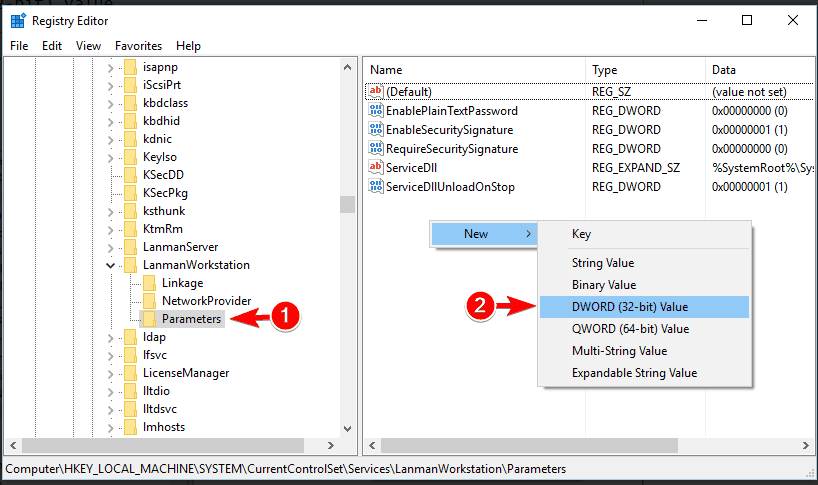
- Jos et kohtaa ongelmaa uudelleen, tarkista, mikä kolmannen osapuolen sovellus on lisätty tietokoneellesi äskettäin, ja poista se noudattamalla näitä ohjeita.
- Jos haluat poistaa ristiriitaiset sovellukset, paina tietokoneen Käynnistä-näppäintä ja anna sovellukset ja ominaisuudet .
- Napauta sitten Avaa .
- Etsi nyt ristiriitaiset sovellukset luettelosta (tässä Microsoft Teams on esimerkkinä) ja napsauta sitä.
- Napsauta sitten Poista asennus -vaihtoehtoa ja vahvista tulevat kehotteet
- Käynnistä sitten tietokone uudelleen, ja tällä kertaa tietokone käynnistyy normaalitilassa. Käynnistä Minecraft-peli ja tarkista, kohtaatko virheen nyt.
Ratkaisu 2: Tarkista Minecraft-palvelimen tila
Vaikka Minecraftilla ei ole virallista sivustoa palvelimen tilan tarkistamiseksi, voit tarkistaa sen toimivuuden virallisella Twitter-tukitilillä . Kaikista yleisistä Minecraftiin liittyvistä ongelmista, mukaan lukien ylläpitotoimet, raportoidaan myös tällä sivulla. Voit myös tarkistaa Redditistä ja Minecraft.netistä Minecraft-virheiden ja -ongelmien varalta.
- Siirry Mojang Status -sivulle Twitterissä.

- Tarkista, onko sivulla raportoituja virheitä ja toimintoja.
- Jos löydät sivustolta raportoituja palvelimen ylläpitotoimia, kaikilla käyttäjillä ei ole muuta vaihtoehtoa kuin odottaa.
Lue myös: Korjaus "Minecraft ei pysy perässä! Onko palvelin ylikuormitettu" [EXPLAINED]
Ratkaisu 3: Käynnistä Minecraft-käynnistin uudelleen
Jos pystyt muodostamaan yhteyden Minecraft-palvelimeen, mutta kohtaat silti virheen, voit yrittää käynnistää Minecraft-käynnistimen uudelleen. Kirjaudu uudelleen Minecraft-tilillesi ja tarkista, auttaako tämä sinua.
- Napsauta Minecraftissa profiilikuvaketta näytön oikeassa yläkulmassa.
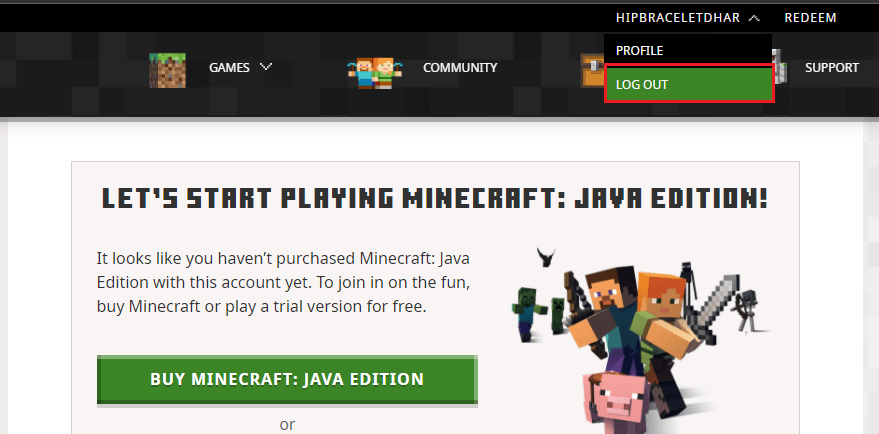
- Napsauta sitten hiiren kakkospainikkeella mitä tahansa tyhjää kohtaa tehtäväpalkissa.
- Siirry nyt Prosessit-välilehteen Task Manager -ikkunassa. Vieritä alas ja napsauta kaikkia Minecraft-tehtäviä, jotka ovat käynnissä taustalla.
- Paina nyt Tehtävänhallinta-ikkunan oikeassa kulmassa olevaa Lopeta tehtävä -painiketta.
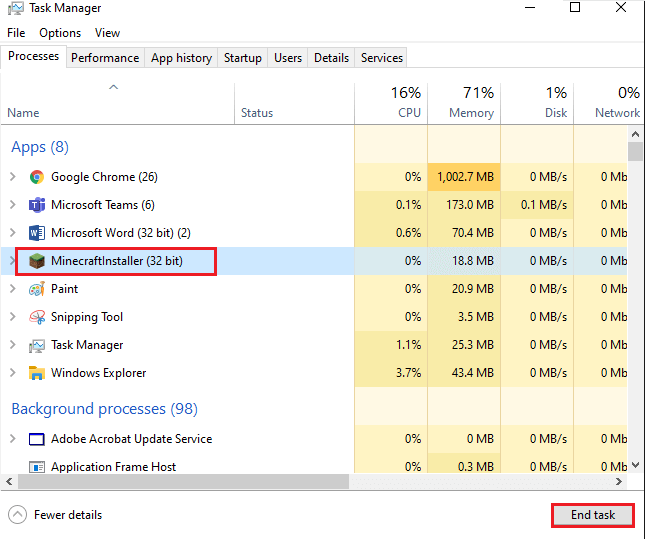
- Käynnistä tietokoneesi uudelleen ja kirjaudu uudelleen Minecraft-tilillesi.
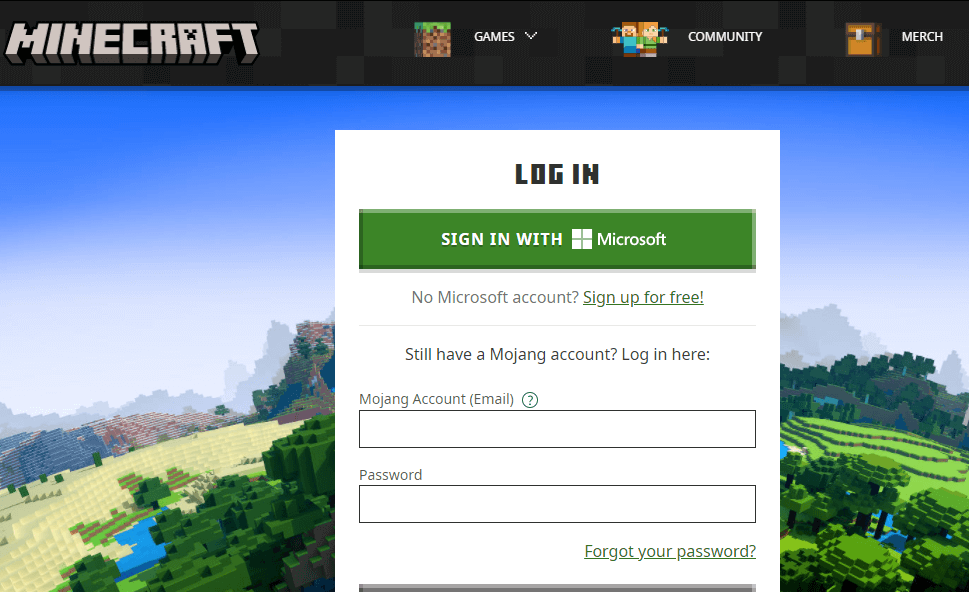
Tarkista lopuksi, käynnistyykö peli nyt ilman virheitä.
Ratkaisu 4: Käynnistä Minecraft järjestelmänvalvojana
Minecraft saattaa vaatia järjestelmänvalvojan oikeudet peliin, jos käytät lisäominaisuuksia. Käynnistä peli järjestelmänvalvojana seuraamalla näitä ohjeita.
- Etsi Minecraft-pelin pikakuvaketiedosto (yleensä työpöydältä) ja napsauta sitä hiiren kakkospainikkeella.
Huomautus: Vaihtoehtoisesti voit siirtyä Minecraft-pelin asennushakemistoon ja napsauttaa hiiren oikealla painikkeella minecraftia . exe- tiedosto.
- Napsauta sitten Ominaisuudet.
- Vaihda Ominaisuudet-ikkunassa Yhteensopivuus-kohtaan.
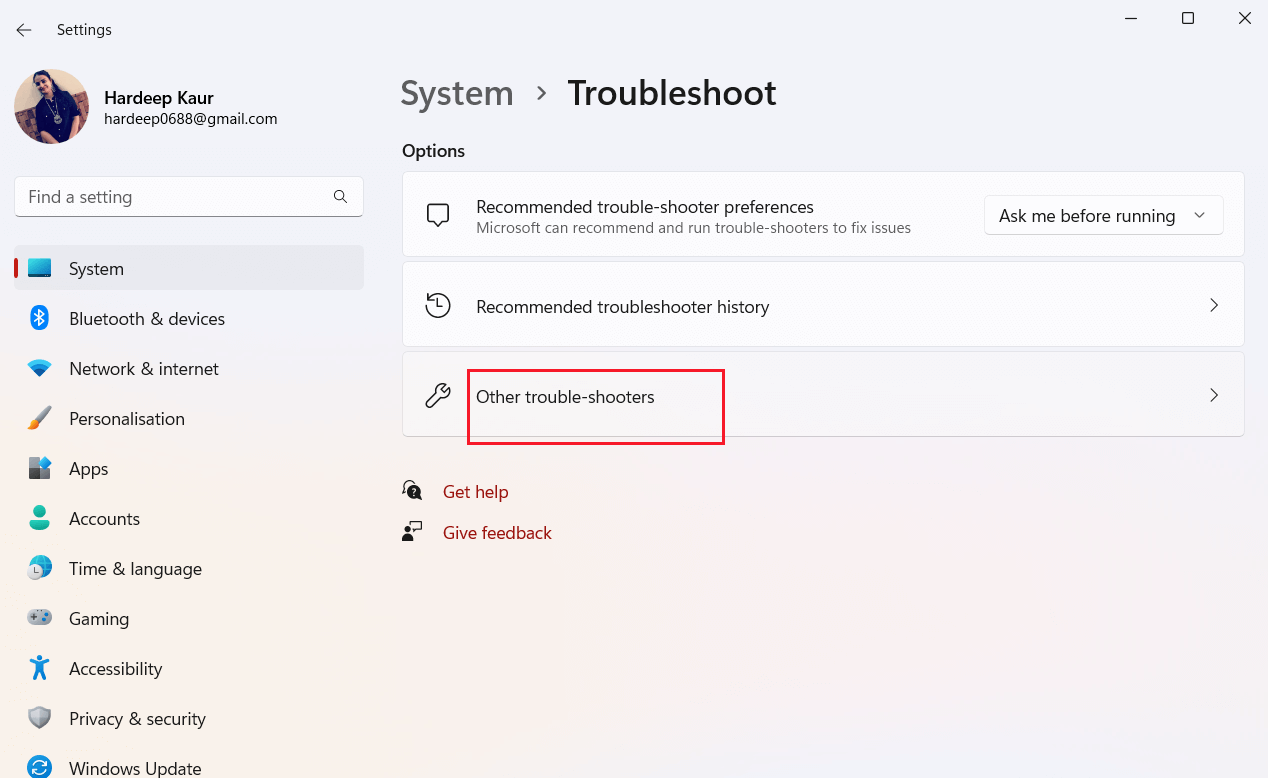
- Napauta nyt Suorita tämä ohjelma järjestelmänvalvojana -kohdan vieressä olevaa ruutua .
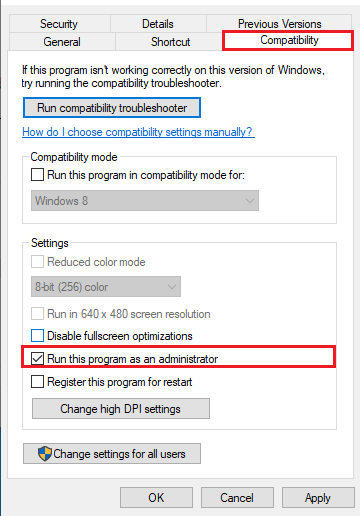
- Paina Käytä- ja OK- painikkeita tallentaaksesi tekemäsi muutokset ja käynnistääksesi pelin uudelleen. Tällä kertaa et kohtaa virheitä.
Ratkaisu 5: Korjaa tai nollaa Minecraft Launcher
Ongelma saattaa olla Minecraft-kantoraketissa, ja tämä aiheutti Minecraft Error Code Deep Ocean -virhekoodin. Joten tässä ehdotetaan korjaamaan tai nollaamaan Minecraft-kantoraketti ja tarkistamaan, onko virhe korjattu.
- Paina Windows-kuvaketta ja kirjoita hakupalkkiin Minecraft Launcher ja avaa se.
- Napsauta nyt hiiren kakkospainikkeella Minecraft Launcheria ja valitse Lisää
- Napsauta sitten Sovellusasetukset
- Ja napsauta Korjaa ja nollaa -vaihtoehtoa.
- Kun prosessi on valmis, käynnistä Minecraft-käynnistin järjestelmänvalvojana.
- Etsi hakukentästä Minecraft Launcher ja napsauta sitä hiiren kakkospainikkeella ja valitse Suorita järjestelmänvalvojana -vaihtoehto.
Käynnistä nyt peli ja yritä kirjautua sisään ja tarkista, näkyykö virhe tai korjaako se.
Ratkaisu 6: Päivitä GPU-ohjaimet uusimpaan versioon
Laitteen näytönohjainten päivittäminen parantaa pelin graafista suorituskykyä. Tämä vähentää suorittimen resurssien käyttöä ja korjaa näin virhekoodin: TUNTEMATON koodi: Deep Ocean. Lisäksi, jos löydät laitteestasi muita ohjaimia, päivitä nekin.
- Paina Windows + S -näppäimiä ja kirjoita Laitehallinta . Napsauta Avaa .
- Laajenna ajuri kaksoisnapsauttamalla Näyttösovittimet .
- Napsauta sitten Päivitä ohjain .
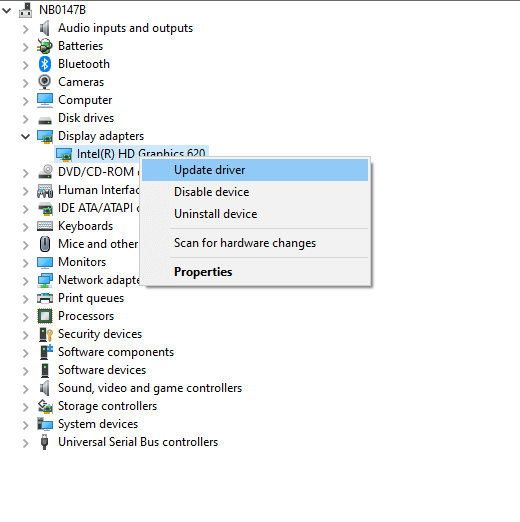
- Napsauta nyt Etsi päivitettyä ohjainohjelmistoa automaattisesti.
- Odota, että Windows asentaa ohjaimen.
- Sulje ikkunat ja käynnistä tietokone uudelleen, kun olet asentanut uusimmat ohjaimet.
Ratkaisu 7: Poista virustorjunta/palomuurisuojaus käytöstä
Monissa tilanteissa luotettavia pelejä, kuten Minecraftia, estävät kolmannen osapuolen virustorjunta ja Windows Defender -palomuuri. peli ei ehkä käynnisty normaalisti. Voit ratkaista Minecraftin syvänmeren virheen poistamalla käytöstä suojauspaketit, kuten Windows Defender -palomuurin ja kolmannen osapuolen virustorjuntaohjelmistot, jos ne on asennettu tietokoneellesi.
Huomautus: Jos olet korjannut laitteesi Ocean-virhekoodin, kun olet poistanut virustorjuntaohjelmat käytöstä, sinun on otettava nämä palvelut uudelleen käyttöön myöhemmin. Tämä estää virus- tai haittaohjelmahyökkäykset laitteellesi.
- Paina Windows + S - näppäimiä , kirjoita ohjauspaneeli ja napsauta Avaa .
- Napauta Järjestelmä ja suojaus -vaihtoehtoa Ohjauspaneelissa
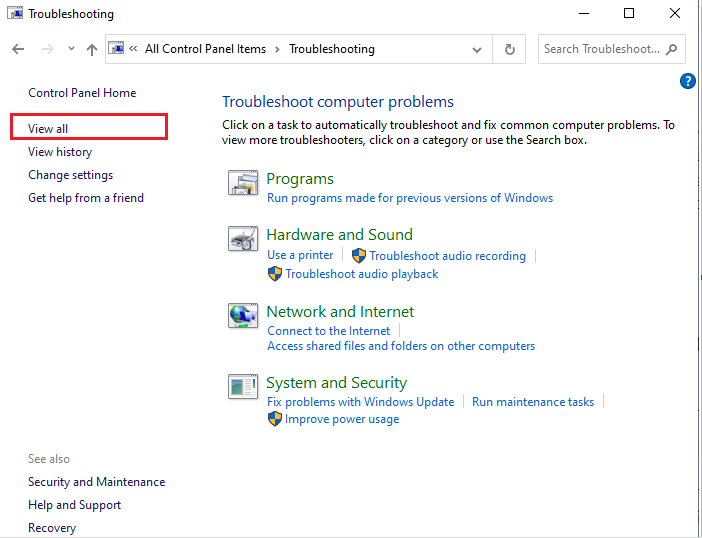
- Paina sitten Windows Defenderin palomuuria
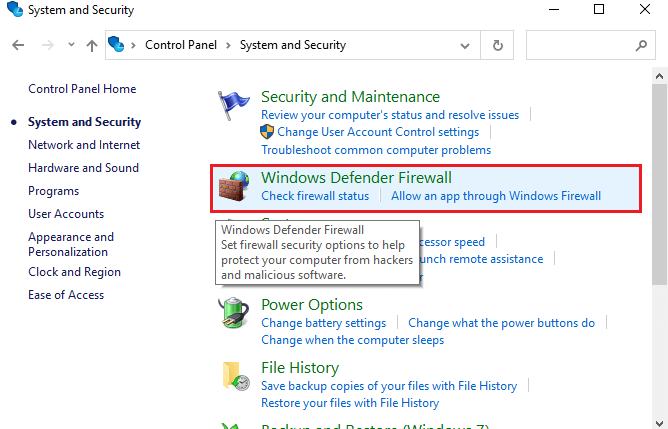
- Siirry vasempaan näyttöön ja napauta Ota Windowsin palomuuri käyttöön tai poista se käytöstä kuvan osoittamalla tavalla.
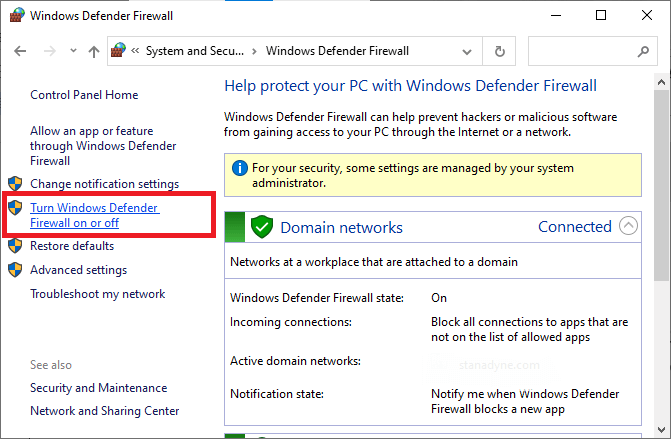
- Napsauta Sammuta Windowsin palomuuri (ei suositella) -vaihtoehdon vieressä olevaa valintaruutua sekä yksityisen että julkisen verkon asetuksissa, kuten kuvassa.
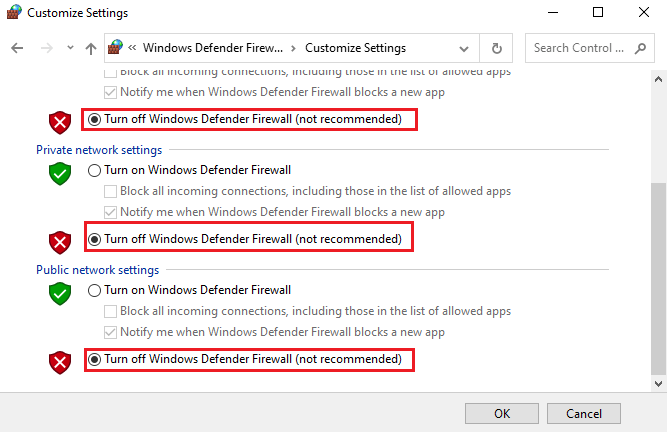
- Lopuksi napauta OK- painiketta tallentaaksesi muutokset ja käynnistääksesi Cult of the Lamb -pelin nyt.
Kun olet poistanut palomuuripaketin käytöstä, sinua kehotetaan myös poistamaan käytöstä kolmannen osapuolen virustorjuntaohjelma. Napsauta hiiren kakkospainikkeella tehtäväpalkin virustorjuntakuvaketta ja siirry Virustorjuntaasetukset- vaihtoehtoon. Poista sitten virustorjunta käytöstä valitsemalla jokin vaihtoehdoista.
Ratkaisu 8: Asenna pelipalvelut uudelleen
Voit myös korjata syvänmeren virhekoodin Minecraft asentamalla pelipalvelut uudelleen. Tämä voidaan helposti suorittaa yksinkertaisella komennolla PowerShell-komentoikkunan avulla.
- Paina Windows-näppäintä ja kirjoita Windows PowerShell . Napauta Suorita järjestelmänvalvojana käynnistääksesi sen järjestelmänvalvojan oikeuksilla.
- Kopioi ja liitä sitten tämä komentorivi PowerShelliin
Get-AppxPackage *gamingservices* -allusers | Remove-appxpackage -allusers alkavat ms-windows-store://pdp/?productid=9MWPM2CQNLHN
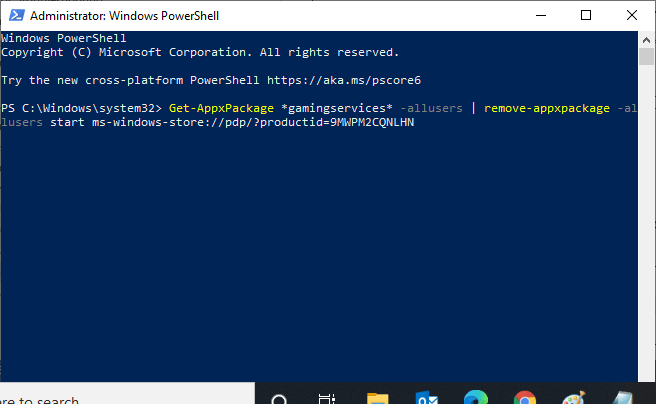
- Odota, kunnes komennot suoritetaan, ja käynnistä tietokone uudelleen.
Käynnistä peli uudelleen, niin et kohtaa virheitä.
Ratkaisu 9: Asenna Minecraft-peli uudelleen
Jos mikään näistä ratkaisuista ei auttanut tietokoneellasi korjaamaan virhekoodia: TUNTEMATON koodi: syvä valtameri, voit tehdä vianmäärityksen asentamalla pelin uudelleen. Asenna peli uudelleen noudattamalla näitä ohjeita.
- Siirry Ohjauspaneeliin ja napauta Avaa.
- Etsi Ohjelmat -välilehti ja napauta Poista ohjelman asennus -vaihtoehtoa.
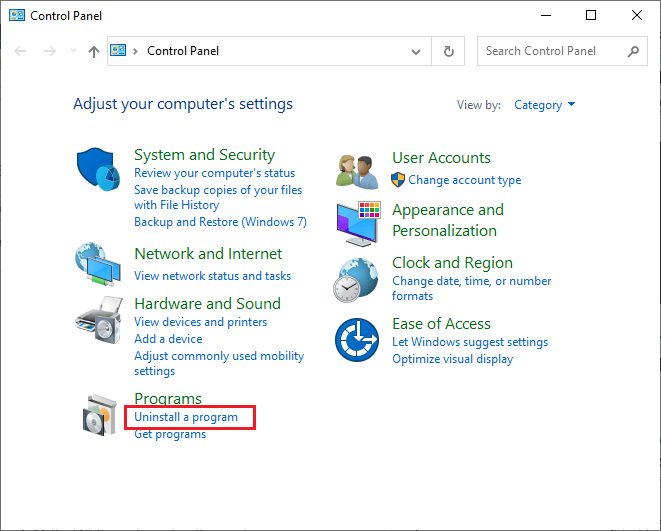
- Vieritä luetteloa alas ja napsauta Minecraftia
- Napauta seuraavaksi Poista asennus
- Vahvista kehotteet poistaaksesi pelin.
- Avaa selain ja mene Minecraftin viralliselle sivustolle .
- Napsauta LATAA FOR WINDOWS 10/11 -painiketta.
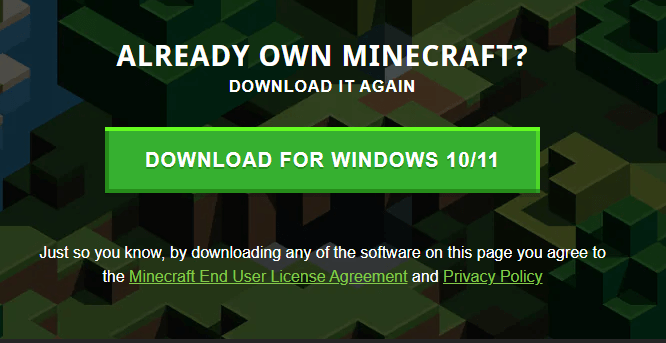
- Kun peli on asennettu tietokoneellesi, siirry kohtaan Omat lataukset ja käynnistä se kaksoisnapsauttamalla MinecraftInstaller -asennustiedostoa.
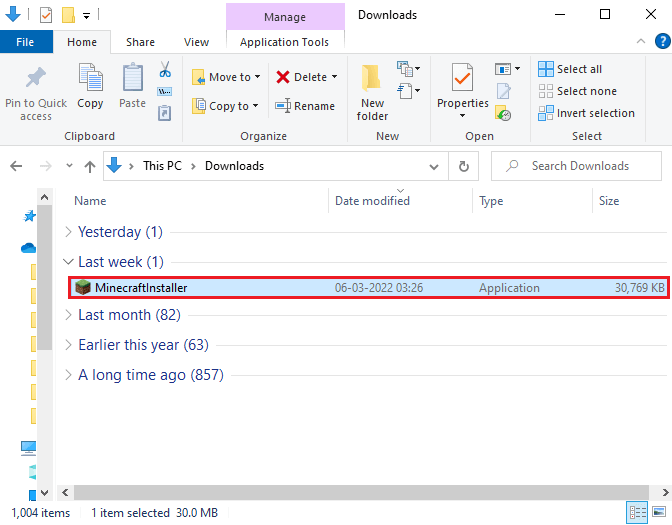
- Noudata näytön ohjeita ja viimeistele asennus.
Nyt Minecraft-kantoraketti on juuri asennettu. Tämä olisi korjannut sovellukseen liittyvät virheet.
Usein pelien ja sovellusten asennuksen poistaminen Windows-järjestelmästä ei poista niitä kokonaan, koska osa niiden jäljestä ja rekisterimerkinnöistä jää jäljelle. Joten tässä ehdotetaan pelin poistamista kolmannen osapuolen Revo Uninstaller -sovelluksella.
Jos kaikki yllä luetellut ratkaisut eivät toimi, yritä nostaa lippua saadaksesi tukea Minecraft-tuesta.
Usein Kysytyt Kysymykset
1: Mikä on Minecraft-virhekoodi: 0x80070057?
Minecraft-virhekoodi: 0x80070057 tarkoittaa, että sinulla ei ole tehokasta pääsyä tiedostoon. Mikään yleinen parametri ei ole oikea, koska se aiheuttaa Minecraft Launcherin toimintahäiriöitä.
2: Kuinka korjata Minecraft-virhekoodi -805306369?
Voit korjata Minecraft-virhekoodin -805306369 tekemällä Internet-yhteyden vianmäärityksen, käynnistämällä reitittimen uudelleen, päivittämällä ajurit, poistamalla virussuojauksen käytöstä ja asentamalla pelipalvelut uudelleen.
Paras tapa optimoida pelisi suorituskyky Windows PC:llä
Tämä tehostaa peliä optimoimalla järjestelmäresurssit ja tarjoaa paremman pelattavuuden. Ei vain tämä, vaan se myös korjaa yleisiä peliongelmia, kuten viiveitä ja alhaisia FPS-ongelmia.
Johtopäätös
Tässä oppaassa olen käsitellyt kaikkia mahdollisia ratkaisuja Minecraft-virhekoodin syvänmeren korjaamiseksi Windows 11 -tietokoneellasi.
Tässä yritin parhaani mukaan luetella mahdolliset korjaukset, jotka auttoivat käyttäjiä selviytymään ongelmasta. Joten kokeile annettuja korjauksia yksitellen, kunnes löydät itsellesi sopivan.
Onnea..!
![Xbox 360 -emulaattorit Windows PC:lle asennetaan vuonna 2022 – [10 PARHAAT POINTA] Xbox 360 -emulaattorit Windows PC:lle asennetaan vuonna 2022 – [10 PARHAAT POINTA]](https://img2.luckytemplates.com/resources1/images2/image-9170-0408151140240.png)
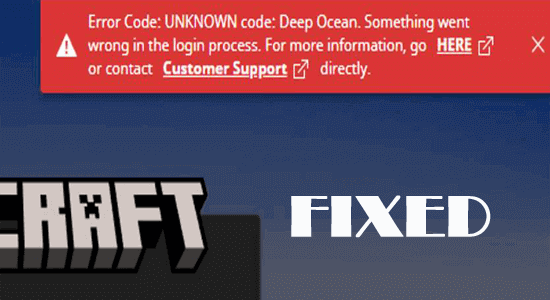
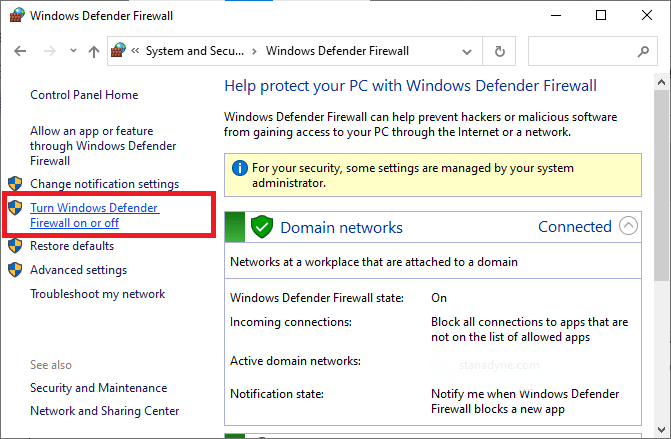
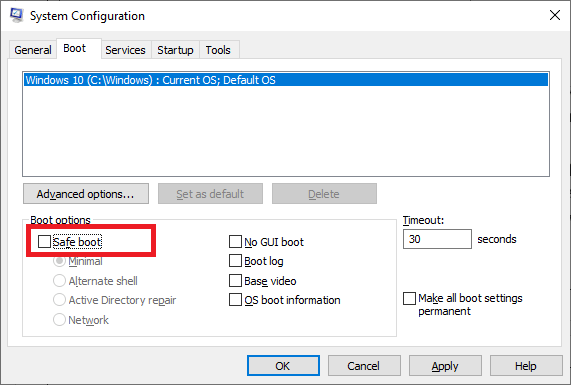
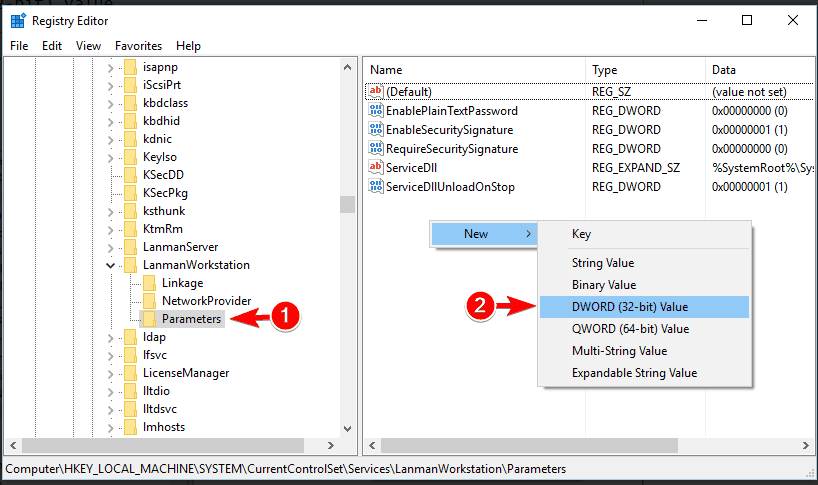

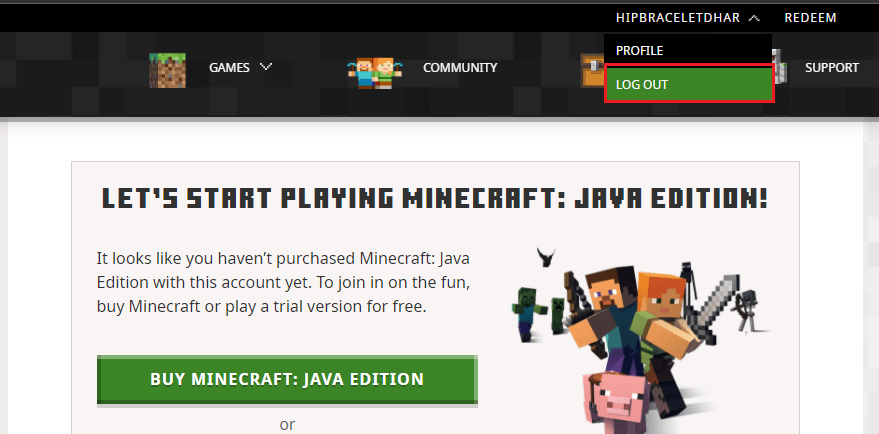
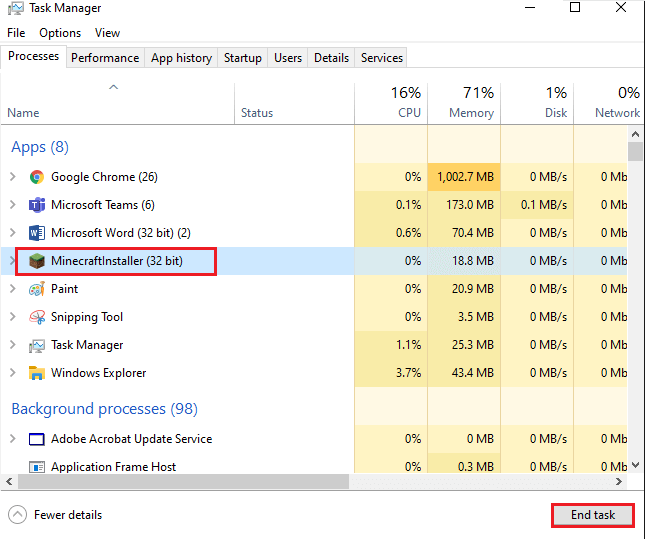
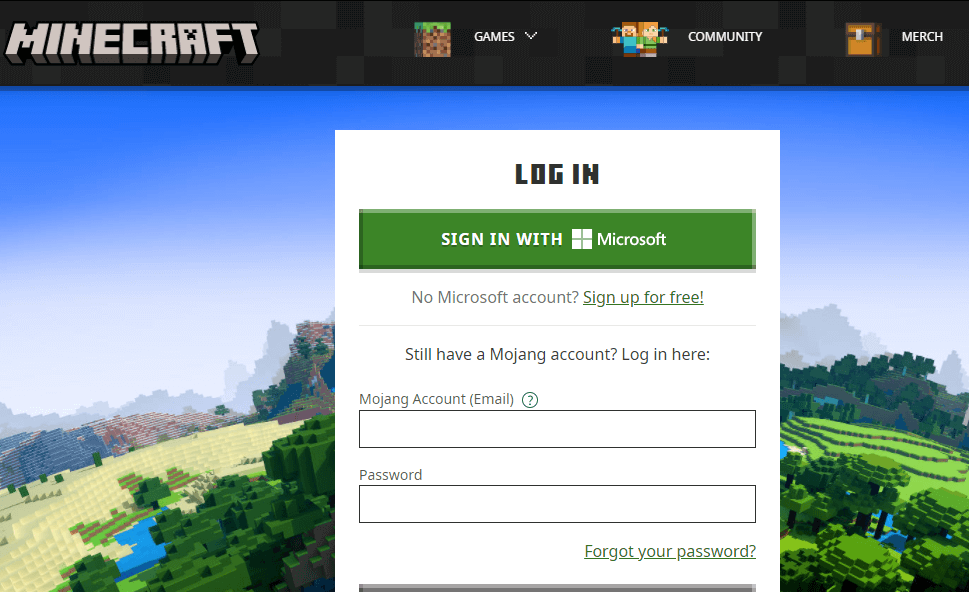
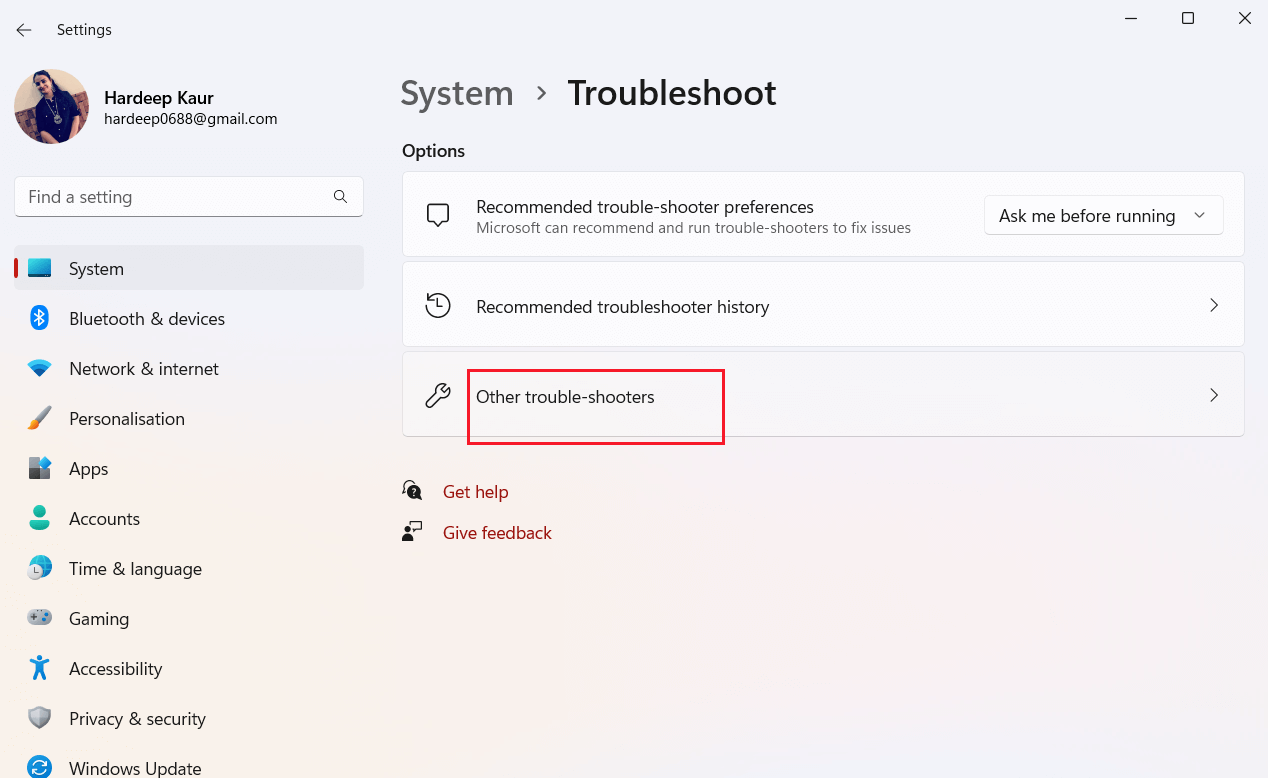
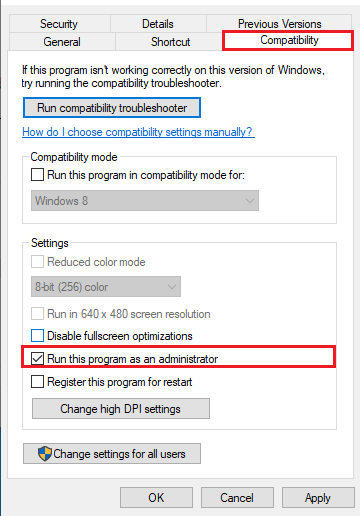
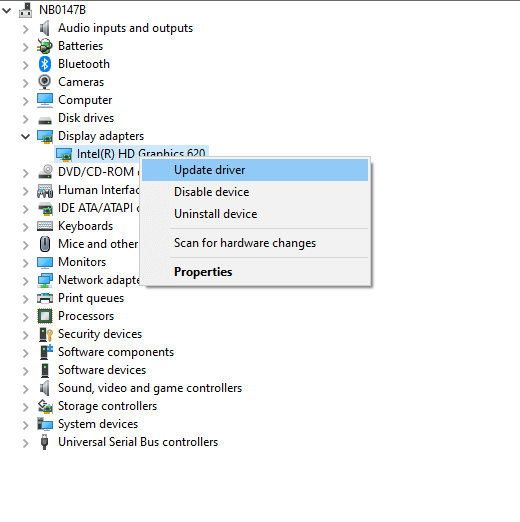
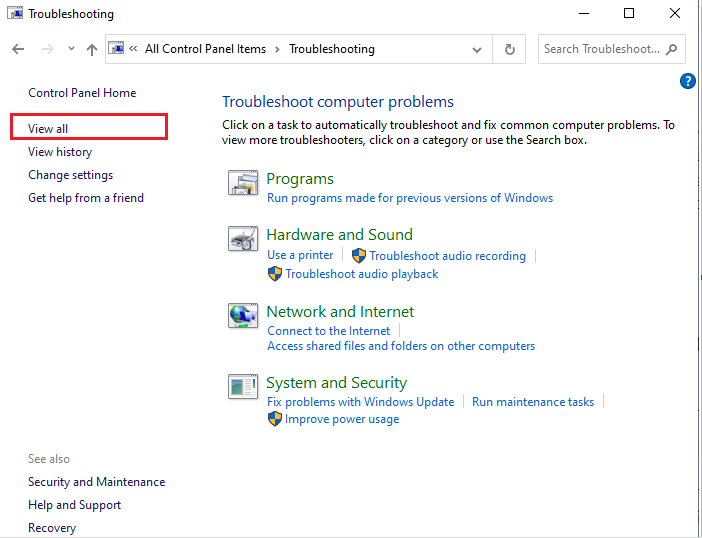
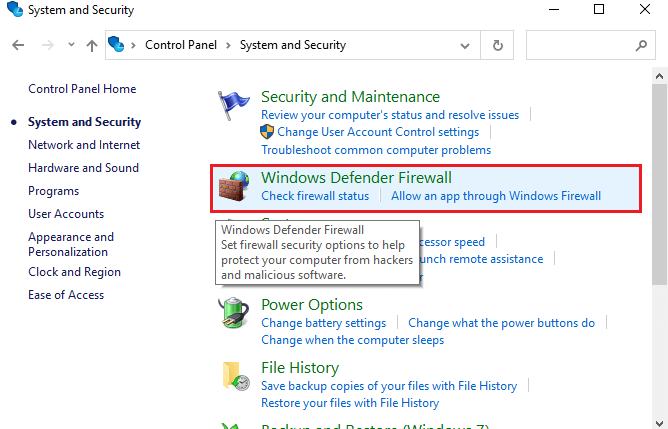
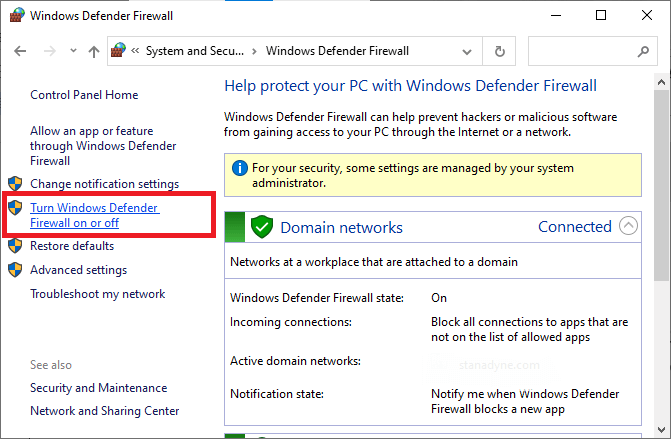
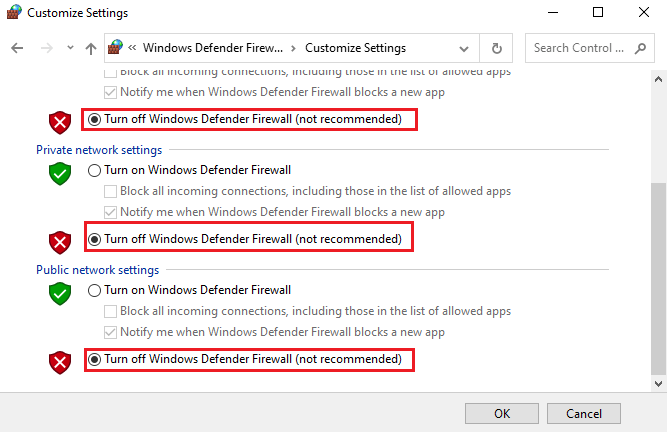
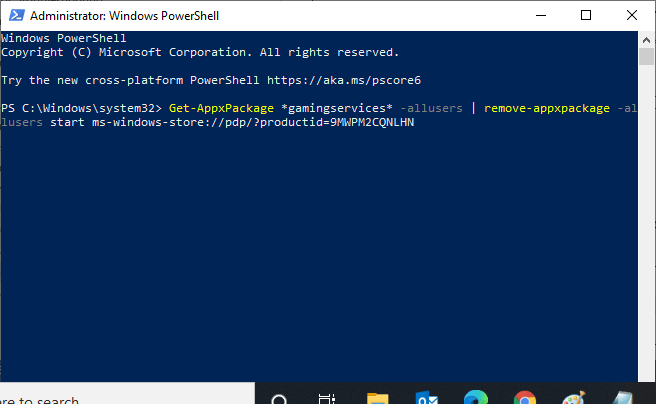
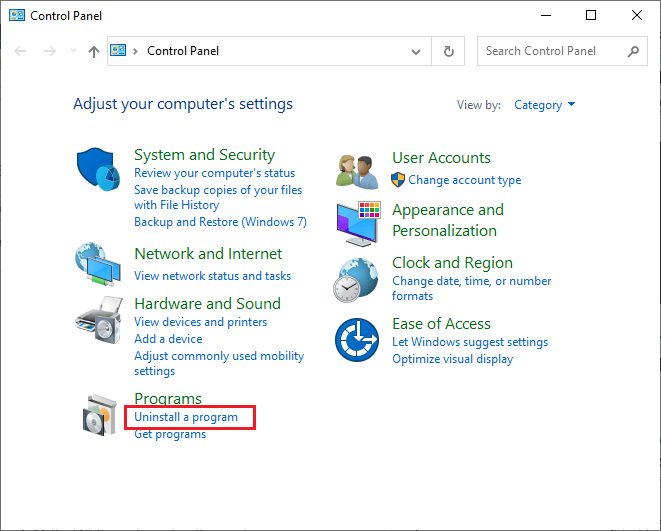
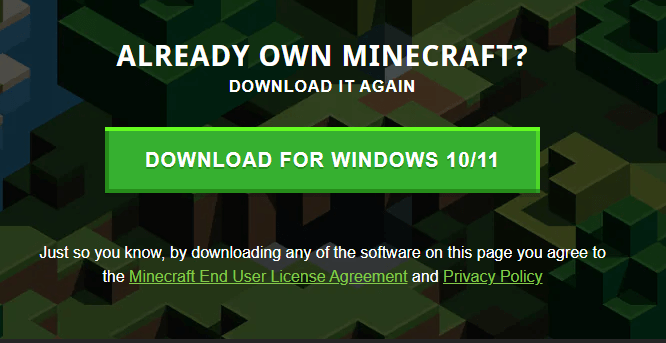
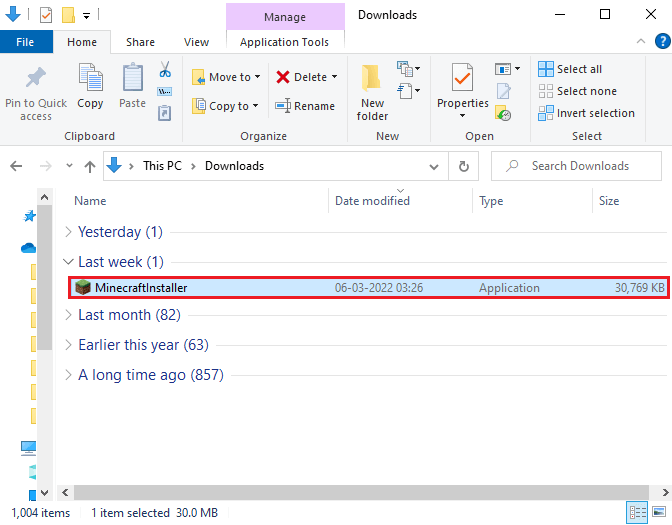
![[100 % ratkaistu] Kuinka korjata Error Printing -viesti Windows 10:ssä? [100 % ratkaistu] Kuinka korjata Error Printing -viesti Windows 10:ssä?](https://img2.luckytemplates.com/resources1/images2/image-9322-0408150406327.png)




![KORJAATTU: Tulostin on virhetilassa [HP, Canon, Epson, Zebra & Brother] KORJAATTU: Tulostin on virhetilassa [HP, Canon, Epson, Zebra & Brother]](https://img2.luckytemplates.com/resources1/images2/image-1874-0408150757336.png)

![Kuinka korjata Xbox-sovellus, joka ei avaudu Windows 10:ssä [PIKAOPAS] Kuinka korjata Xbox-sovellus, joka ei avaudu Windows 10:ssä [PIKAOPAS]](https://img2.luckytemplates.com/resources1/images2/image-7896-0408150400865.png)
